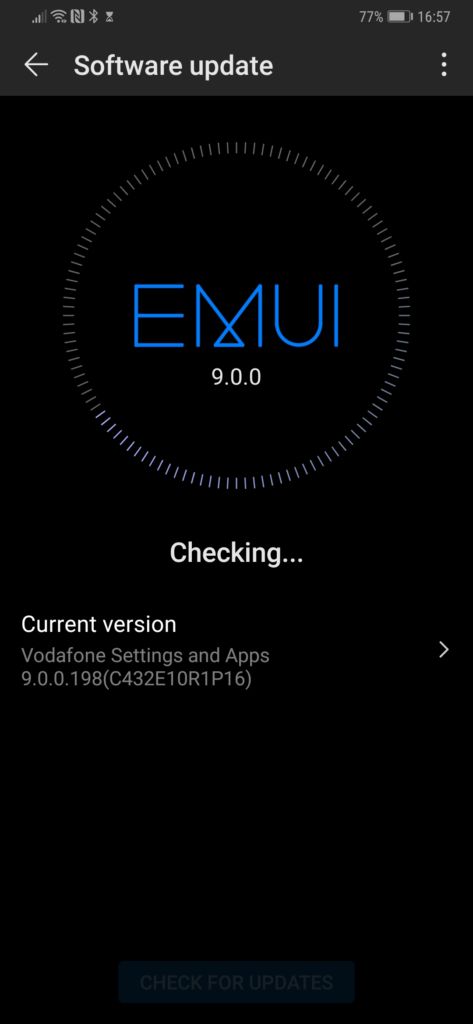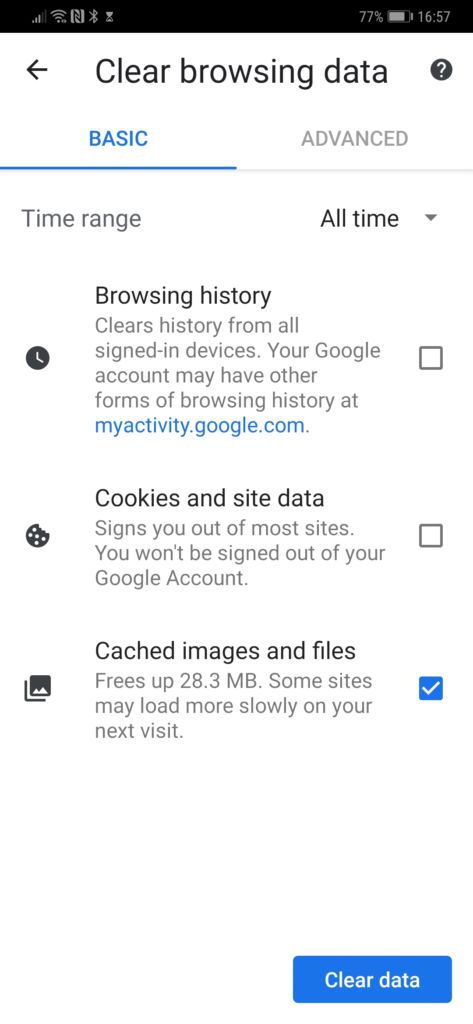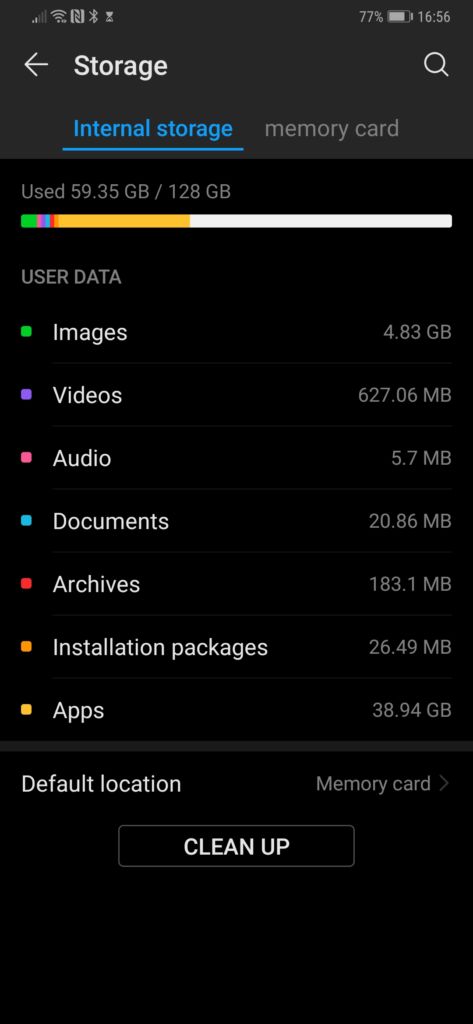Tal como acontece com os computadores, também os smartphones podem ficar atulhados sob camadas de software, como aplicações, ficheiros e processos que são executados em segundo plano quando já têm algum tempo de uso. Isto faz com que fiquem mais lentos, ou pior: completamente inutilizáveis.
Se o problema não estiver relacionado com uma falha de hardware, as perdas de desempenho podem normalmente ser remediadas através de actualizações ou através da remoção de alguns elementos do software do telefone.
Vejamos como se pode dar uma nova vida a um smartphone antigo para que possa continuar a ser usado durante mais tempo sem problemas.
1. Actualize o software de sistema
Uma actualização para a última versão do Android ou iOS dá-lhe a hipótese de poder utilizar as últimas versões optimizadas das suas aplicações, jogos e serviços.
Quando um novo modelo é lançado, vem com uma versão específica do sistema operativo, seja ele o iOS ou o Android. Tanto a Apple como a Google lançam novas versões dos seus sistemas operativos móveis todos os anos. Essas novas versões também podem ser instaladas nos dispositivos mais antigos.
Todos os meses são também lançadas actualizações de segurança que servem para corrigir possíveis vulnerabilidades e outros erros que possam existir no sistema operativo.
Como actualizar o sistema operativo
Quer esteja a utilizar um smartphone com Android ou com iOS, para ver como actualizar o sistema escreva ‘Actualizar’ (ou ‘update’) no campo de busca e siga a s instruções.
Ambos os sistemas operativos permitem-lhe verificar manualmente a existência de novas actualizações o que deve fazer regularmente.
Normalmente a maioria dos smartphones Android recebem uma grande actualização de software durante o seu tempo de vida útil em conjunto com várias actualizações mais pequenas. No caso do iPhone, pode chegar às quatro actualizações, o que o torna um pouco mais valiosos na hora de revender.
2. Actualize as aplicações
As actualizações das aplicações permitem aos programadores afinar o desempenho para vários tipos e marcas de smartphones.
As actualizações servem normalmente para corrigir erros e adicionar novas funcionalidades mantendo-as optimizadas para a maioria dos dispositivos onde são utilizadas.
Isto é particularmente importante nos dispositivos Android porque a variedade de dispositivos é muito maior, o que pode gerar muito mais incompatibilidades.
Como actualizar aplicações instaladas
Se utiliza um smartphone Android aceda à aplicação da Google Play Store, dê um toque nas três linhas horizontais e escolha a opção ‘As minhas aplicações e jogos’ (‘My apps and games’).
No ecrã seguinte irá aparecer um botão que diz ‘Actualizar tudo’, toque em cima dele para actualizar todas as aplicações que estiverem instaladas no seu smartphone.
No caso dos dispositivos iOS, aceda à App Store e toque no botão ‘Actualizar tudo’.
3. Desligue as actualizações automáticas
Isto parece estranho, principalmente se leu a dica anterior. No entanto se o seu smartphone não tiver muito espaço de armazenagem disponível, as actualizações devem ser geridas manualmente.
As actualizações necessitam de bastante poder de processamento. O seu telefone tem de as descarregar e descompactar, verificar se está tudo bem e depois instalá-las e criar o respectivo atalho.
Alguns ficheiros de actualização são significativamente maiores que as próprias aplicações que estão a ser actualizadas.
No caso das actualizações do sistema operativo, essas ainda são maiores e requerem que o seu smartphone seja reiniciado para ficarem completamente instaladas. Se o seu telefone é muito antigo, o tempo de espera pode ser muito longo.
Como desligar as actualizações automáticas
Se tiver um smartphone Android, aceda à aplicação da Google Play Store, depois às definições, escolha ‘Actualizar aplicações automaticamente’ e depois ‘Não actualizar automaticamente’.
Algumas versões do Android não permitem desligar as actualizações automática, por isso procure por essa função através do campo de busca do telefone.
Se tem um iPhone, aceda às definições de sistema, escolha a opção ‘iTunes & App Store’ e desligue o interruptor junto a ‘Actualizações’.
Também pode desligar as actualizações automáticas do sistema operativo através da opção ‘Geral’ nas definições e depois desligar a opção ‘Actualização de software’
4. Limpe a cache do browser
A cache dos browsers serve para que alguns elementos comuns das páginas que visita não tenham de ser descarregados cada vez que as consulta. O problema é que, ao longo do tempo, estas pastas vão ficando cheias de ficheiros que não são utilizados, o que ocupa bastante espaço. Num computador, que normalmente tem mais espaço de armazenagem, este problema pode não ser muito grava, mas num smartphone com recursos mais escassos pode fazer com que perca algum desempenho, impedir a instalação de aplicações ou actualizações.
Por isso, tanto a Google como a Apple têm ferramentas nos respectivos sistemas operativos que servem especificamente para limpar a cache dos browsers com um único toque num botão.
Como limpar a cache no Android e iOS
Se utiliza o Chrome, tanto no iOS como no Android, abra-o e aceda às definições da aplicação. Procure a opção ‘Privacidade’. De seguida toque em ‘Limpar dados do browser’. Aqui pode escolher que tipo de dados vai apagar.
As primeiras duas caixas que estão na lista permitem apagar o histórico e as palavras-chave guardadas, de certeza que não vai querer apagá-las. Escolha ‘Imagens e ficheiros guardados’, é aqui que o browser consome mais espaço. Depois toque em ‘Apagar dados’.
Se utilizar o Android também tem a possibilidade de apagar os ficheiros que tem na pasta de downloads através de uma aplicação de gestão de ficheiros como a Google Files. Navegue até à pasta ‘Transferências’ (‘Downloads’), depois pode apagar todos os ficheiros que descarregou e que já não precisa.
Se usa o Safari no iPhone, aceda às definições do telefone, procure a opção ‘Safari’, dê-lhe um toque e depois toque em ‘Limpar histórico e das dos websites’ para limpar a cache e outros ficheiros que o browser recolheu ao longo do tempo.
5. Remova aplicações
Se tem um smartphone mais antigo cheio de aplicações que já não utiliza há algum tempo deve removê-las. Porque não só ocupam espaço de armazenagem que podia ser usado para outras coisas, como também em muitos casos estas aplicações gera, processos que são executados em segundo plano que consomem recursos como memória RAM e ciclos de CPU que atrasam ainda mais o funcionamento do smartphone.
Muitas aplicações guardam tudo o que recebem através da Internet e não apagam nada, o que ainda ocupa mais espaço.
Como remover aplicações que ocupam espaço demais
Tanto o iOS como o Android têm menus que lhe permitem aceder a opções de visualização da quantidade de memória está a ser ocupada e com quê. Esta deve ser a sua primeira paragem antes de remover seja o que for para ter uma ideia concreta sobre que aplicações estão a ocupar mais espaço.
Os smartphones que utilizam o Android “puro”, ou seja não personalizado, como alguns modelos da Nokia têm um menu denominado ‘Armazenamento’ e está lá todo a informação de que precisa, tudo indicado com cores diferentes para saber o que é o quê. Para ter ainda mais informação, basta tocar em cima de cada zona.
Os smartphones da Samsung têm a opção “Manutenção do dispositivo’ que está nas definições e os Huawei têm a opção ‘Armazenamento’ que dispõe de uma ferramenta de limpeza que apaga automaticamente ficheiros não utilizados que as apps guardam e que só servem para ocupar espaço.
No caso dos iPhone, o sistema operativo da Apple utiliza uma estratégia diferente. Quando uma aplicação não é utilizada durante algum tempo é descarregada da memória do dispositivo (mas os ficheiros continuam lá). O ícone continua na interface e se tocar em cima dele a aplicação é instalada automaticamente.
Esta funcionalidade pode ser ligada ou desligada através do menu ‘Geral’ das definições num item chamado ‘Armazenamento do iPhone’.
6. Instale uma versão “light” das aplicações que usa habitualmente ou, em alternativa utilize “web apps”
Alguns serviços, como o Facebook e fabricantes de software como a Microsoft disponibilizam versões mais “magras” das suas apps especialmente para serem utilizadas em dispositivos com menos capacidades. O que a maioria não sabe é que estas versões são apenas uma forma diferente de aceder aos respectivos websites optimizados para dispositivos móveis.
As aplicações móveis estão sempre a crescer, se conseguir medir o espaço das primeiras versões para as mais recentes vai ver estas últimas ocupam muito mais espaço. As aplicações “light” ocupam muito menos recursos e apresentam o mesmo conteúdo mas com menos qualidade.
Se tiver um smartphone Android, instalar uma destas aplicações é muito simples: basta aceder à loja de aplicações, procurar as seguintes aplicações e instalá-las como é hábito:
Se quiser usar uma destas aplicações não se esqueça de remover antes a aplicação equivalente que ocupa mais espaço.
Se o seu smartphone, por algum motivo não suportar estas aplicações, pode utilizar as versões móveis dos sites respectivos e poupar espaço no telemóvel. Estes sites podem guardados nos favoritos do browser para fácil acesso.
7. Reposição de fábrica
Se tudo o resto falhar e o dispositivo continuar a arrastar-se, uma reposição de fábrica pode ser a solução.
Quando faz uma reposição de fábrica toda a memória do dispositivo é apagada incluindo os seus dados, como as fotografias e vídeos), aplicações e todos os ficheiros criados por elas e pelo sistema operativo. Por isso, antes de repor o dispositivo terá de copiar tudo aquilo que não quiser perder. Pode ser para uma pasta na cloud ou para o computador. Não se esqueça de fazer também uma cópia de segurança do conteúdo do cartão de memória que pode ter instalado no telefone, porque existem telefones que quando são repostos também apagam o conteúdo do cartão de memória.
Como apagar completamente um dispositivo Android ou iOS
Fazer a reposição de fábrica do seu smartphone nunca foi tão fácil. Quer tenha um iPhone ou um qualquer dispositivo Android procure a palavra “reposição” ou “reset” através do campo de busca que está no ecrã de definições.
Dependendo do fabricante, os smartphones Android mostram várias opções que levam todas ao mesmo fim. Tipicamente oscilam entre ‘Repor telefone’ e ‘Apagar todos os dados’. Basta tocar nesta opção e seguir as instruções que o telefone vai dando.
Num iPhone terá de ter à mão os dados de acesso do Apple ID para conseguir repor o smartphone.